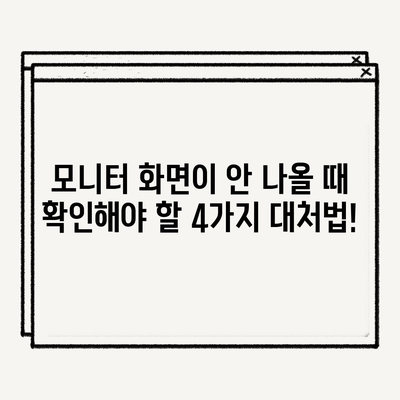모니터 화면이 안나올때 확인 사항 4가지 대처법
모니터 화면이 안나올 때, 확인해야 할 여러 가지 사항이 있습니다. 컴퓨터 사용 중 갑작스럽게 화면이 꺼지거나 출력이 되지 않는 경우는 누구에게나 발생할 수 있는 불상사입니다. 이러한 문제는 모니터 자체의 고장, 그래픽 카드의 문제, 또는 연결 상태 불량 등 다양한 원인으로 인해 발생할 수 있습니다. 이번 글에서는 모니터 화면이 안 나올 때 확인해야 할 4가지 대처법에 대해 상세히 알아보겠습니다.
1. 본체와 연결 상태 확인하기
모니터 화면이 안 나오는 가장 일반적인 찾기 시작은 컴퓨터 본체와 모니터 간의 연결 상태 확인입니다. 그래픽 카드는 컴퓨터에서 모니터로 신호를 보내는 중요한 부품으로, 외장 그래픽 카드이나 내장 그래픽 카드에 따라 연결하는 포트가 다를 수 있습니다. 외장 그래픽 카드를 사용하는 경우, 일반적으로 HDMI, DisplayPort, DVI 등의 포트를 통해 연결할 수 있습니다.
| 포트 종류 | 특징 | 사용 예 |
|---|---|---|
| HDMI | 고화질 영상과 음성을 동시 전송 | 최신 모니터, TV 등 |
| DVI | 디지털 신호 전송 | 구형 모니터 |
| DisplayPort | 고해상도와 다중 모니터 지원 | 게이밍 모니터 등 |
본체와 모니터 간의 연결 상태가 불량하다면, 선을 분리하고 다시 꽉 연결해 보세요. 이 과정에서 선의 손상 유무도 반드시 확인해야 합니다. 만약 USB-C 포트를 사용하는 경우, 변환 어댑터의 상태도 점검해보세요. 가끔씩 변환 어댑터에 문제가 생길 경우 화면이 나오지 않는 현상이 발생할 수 있습니다. 이처럼 간단한 점검만으로도 문제가 해결되는 경우가 많으니, 꼭 확인해 보시기 바랍니다.
💡 LG 울트라 27UP850N의 모든 기능을 자세히 알아보세요. 💡
2. 램 장착 상태 확인하기
모니터 화면이 나오지 않는 경우, 램(RAM)의 장착 상태도 체크해보아야 합니다. 램은 컴퓨터의 성능에 매우 중요한 부품으로, 컴퓨터가 부팅할 때 필수적으로 필요한 요소입니다. 램이 제대로 장착되지 않았거나 불량일 경우, 화면이 출력되지 않을 수 있습니다.
- 컴퓨터의 전원을 종료하고 플러그를 분리합니다.
- 케이스를 열고 램이 장착된 슬롯을 확인합니다. 램이 느슨하게 장착되었다면 지면에 떨어뜨리거나 던진 것이 아니라면, 다시 새롭게 장착해 주세요.
- 램의 접촉 부위를 지우개로 부드럽게 문질러 보세요. 이때 남는 가루가 없도록 조심해야 합니다.
| 램 점검 항목 | 확인 사항 |
|---|---|
| 장착 여부 | 램이 제대로 장착되었는지 확인 |
| 슬롯 청소 여부 | 슬롯 내 먼지나 이물질 제거 |
| 가루 청소 여부 | 지우개 가루 완전히 제거 |
이러한 방법으로 램을 점검한 후에도 화면이 나오지 않는다면, 다른 램 슬롯이나 다른 램 부품으로 시도해 보세요. 하드웨어 문제가 아닌 경우, 소프트웨어적인 문제 해결도 필요할 수 있습니다.
💡 LG 울트라 27UP850N의 매력을 직접 경험해보세요! 💡
3. 모니터 외부 입력 설정하기
모니터가 정상적으로 작동하고 있지만 화면이 나오지 않는 경우, 모니터의 외부 입력 설정을 확인해야 합니다. TV와 마찬가지로 모니터도 다양한 입력 포트를 지원합니다. 컴퓨터와 연결된 포트가 선택되지 않으면 화면이 출력되지 않을 수 있습니다.
모니터의 메뉴 버튼을 눌러 외부 입력 소스를 선택해 주세요. 일반적으로 HDMI, DVI, VGA와 같은 옵션이 제공됩니다. 올바른 포트를 선택하였는지 확인하기 위해 각 포트를 차례로 설정해보는 것도 좋은 방법입니다.
| 외부 입력 | 설명 |
|---|---|
| HDMI | 가장 많이 사용되는 디지털 연결 |
| VGA | 아날로그 신호 전송 |
| DVI | 고화질 디지털 신호 전송 |
특히 다중 모니터 사용 시 입력 설정이 맞지 않아 화면이 출력되지 않는 경우가 자주 있습니다. 이 경우, 올바른 입력으로 변경한 후 문제가 해결되는 경우가 많으므로, 유의해보시기 바랍니다.
💡 LG 울트라 27UP850N의 세부 설정과 팁을 지금 바로 알아보세요. 💡
4. 어댑터 연결 상태 확인하기
마지막으로 어댑터와 전원 문제를 확인해야 합니다. 모니터의 경우 전원 케이블이 두 개로 연결되는 경우가 흔합니다. 이러한 경우, 중간에 어댑터가 유무도 모니터 작동에 큰 영향을 미칠 수 있습니다.
어댑터가 제대로 작동하지 않거나 연결 상태가 불량하면 모니터가 켜지지 않을 수 있습니다. 전원 어댑터의 불빛이나 팬 소리를 검사해보세요. 작동 소음이 없거나 적색 LED가 켜져 있지 않다면, 어댑터에 문제가 있을 가능성이 높습니다.
| 어댑터 체크 항목 | 확인 사항 |
|---|---|
| 연결 상태 | 전원선과 어댑터의 연결 상태 확인 |
| 불빛 점검 | 불빛이 정상적으로 켜져 있는지 확인 |
| 소음 점검 | 팬 소리가 나는지 확인 |
어댑터가 고장 난 경우, 모니터 제조사에 연락하여 A/S를 받거나 새로 구입해야 할 수도 있습니다. 이러한 점검 과정을 통해 모니터 화면이 나오지 않는 문제를 간단히 해결할 수 있습니다.
💡 LG 울트라 27UP850N에 대한 생생한 사용 후기를 만나보세요. 💡
결론
모니터 화면이 안 나올 때 확인해야 할 사항과 대처법을 총 4가지로 설명했습니다. 본체와의 연결 상태, 램 장착 상태, 모니터의 외부 입력 설정, 어댑터 연결 상태를 점검하는 것이 필요합니다. 이러한 문제들은 대개 사용자가 손쉽게 확인할 수 있는 부분이므로, 시간을 절약하고 문제를 간단히 해결할 수 있는 방법입니다.
궁극적으로, 이러한 문제들이 발생하였을 때에는 좀 더 체계적으로 접근하는 것이 중요합니다. 여러 가지 조치를 시도해본 후에도 해결이 되지 않는다면 전문가의 도움을 받는 것이 현명한 선택일 것입니다. 이제 모니터를 사용하면서 발생할 수 있는 문제들에 대한 기본적인 해결법을 알고 계시니, 예기치 못한 상황에서도 당황하지 않으시기를 바랍니다!
💡 LG 울트라 27UP850N의 숨겨진 기능과 특징을 살펴보세요. 💡
자주 묻는 질문과 답변
💡 LG 울트라 27UP850N으로 맥북과 연결하는 방법을 알아보세요. 💡
- 모니터 화면이 안 나올 때 가장 먼저 확인해야 할 것은 무엇인가요?
-
본체와 모니터 간의 연결 상태를 가장 먼저 확인해야 합니다.
-
램을 점검할 때 주의해야 할 점은 무엇인가요?
-
램을 장착한 후 접촉 부위를 깨끗이 유지해야 하며, 지우개 가루가 남지 않도록 주의해야 합니다.
-
모니터의 외부 입력을 어떻게 확인하나요?
-
모니터의 메뉴 버튼을 눌러 외부 입력 소스를 선택하여 확인할 수 있습니다. 각 포트를 차례로 설정해보면 됩니다.
-
어댑터의 문제가 의심될 땐 어떻게 해야 하나요?
- 어댑터의 연결 상태와 작동 불빛을 확인한 후, 문제가 있을 경우 제조사에 A/S를 의뢰하거나 새로 구매해야 합니다.
모니터 화면이 안 나올 때 확인해야 할 4가지 대처법!
모니터 화면이 안 나올 때 확인해야 할 4가지 대처법!
모니터 화면이 안 나올 때 확인해야 할 4가지 대처법!